Keli vartotojai pranešė, kad staiga negali naudotis kairiuoju CTRL klavišu savo nešiojamajame kompiuteryje. Kai kurie vartotojai sako, kad net prijungus išorinę klaviatūrą, CTRL klavišas vis tiek neveikia. Problema nėra išskirtinė tam tikrai „Windows“ versijai, nes patvirtinta, kad ji atsiranda „Windows 7“, „Windows 8.1“ ir „Windows 10“.

Dėl ko „Windows“ neveikia kairysis CTRL raktas?
Mes nagrinėjome įvairias vartotojų ataskaitas ir išanalizavome įvairias remonto strategijas, kurias paprastai rekomenduoja paveikti vartotojai. Kaip paaiškėja, kelios skirtingos situacijos gali sukelti šio klausimo pasirodymą. Toliau pateikiamas galimų kaltininkų, galinčių sukelti šią problemą, sąrašas:
- Fizinės klaviatūros problema - Prieš sutelkdami dėmesį į kitus galimus kaltininkus, nukentėję vartotojai turėtų pradėti įsitikinti, kad jie neturi reikalo dėl sugedusio klaviatūros mygtuko. Lengviausia patikrinti, ar tai tiesa, prijungti kitą klaviatūrą ir sužinoti, ar problema vis dar kyla.
- Šią problemą sukelia netinkamas „Windows“ naujinimas - Yra vienas konkretus „Windows“ naujinys, skirtas pridėti papildomų nuorodų parinkčių, kurios, kaip žinoma, sukelia šią problemą kairiuoju „Ctrl“ mygtuku. Tokiu atveju problemą galite išspręsti įdiegdami kiekvieną laukiantį „WIndows“ naujinimą - tai užtikrins, kad įdiegėte problemos karštąsias pataisas.
- Sugadintas / netinkamas HID tvarkyklė - HID vairuotojas dažnai yra atsakingas už šios problemos pasireiškimą. Sugadintas egzempliorius gali sugadinti kai kurių raktų funkcionalumą. Pažeisti vartotojai pranešė, kad jiems pavyko išspręsti problemą iš naujo įdiegus tvarkyklę naudojant „Device Manager“.
Jei ieškote pataisos, kuri padės išspręsti šią problemą, šiame straipsnyje pateiksite keletą skirtingų taisymo strategijų, kurios padės išspręsti problemą. Žemiau rasite keletą skirtingų taisymo strategijų, kurias kiti panašioje situacijoje esantys vartotojai sėkmingai naudojo, kad atkurtumėte įprastą „Left Ctrl“ klavišo funkciją.
Norėdami gauti geriausių rezultatų, patariame sekti toliau pateiktus galimus pataisymus, nes juos išdėstėme pagal efektyvumą. Galų gale turėtumėte suklupti dėl metodo, kuris išspręs problemą, neatsižvelgiant į kaltininką, kuris sukelia problemą.
Pradėkime!
1 metodas: Fizinės problemos testavimas
Norėdami užtikrinti, kad nesėkmingai neatliktumėte daugybės trikčių šalinimo veiksmų, pirmiausia turėtumėte įsitikinti, kad nesprendžiate fizinės klaviatūros problemos - sugedusio mygtuko.
Atsižvelgdami į tai, pirmiausia prijunkite kitą klaviatūrą ir patikrinkite, ar problema vis dar kyla. Jei kyla problemų nešiojamame kompiuteryje, prijunkite USB klaviatūrą ir patikrinkite, ar kairysis CTRL klavišas yra tinkamas.

Prijunkite klaviatūrą prie 2.0 arba 3.0 USB prievado
Jei problema išlieka net naudojant kitą klaviatūrą, akivaizdu, kad problema kyla ne dėl fizinės problemos. Tokiu atveju pereikite prie kito toliau pateikto metodo.
2 metodas: įdiekite kiekvieną laukiantį „Windows“ naujinimą
Kitas žingsnis būtų užtikrinti, kad naudojate naujausią „Windows“ versiją. Keli paveikti vartotojai pranešė, kad problema nustojo atsirasti ir CTRL raktas vėl pradėjo veikti, kai jie įdiegė kiekvieną laukiantį „WIndows“ atnaujinimą, kad užtikrintų, jog jie veikia pagal naujausią įmanomą versiją.
Tai, kad šis metodas buvo sėkmingas kai kuriems vartotojams, rodo, kad „Microsoft“ galbūt išleido karštųjų pataisų šiai konkrečiai problemai spręsti.
Štai trumpas vadovas, kaip įsitikinti, kad įdiegiate kiekvieną laukiantį naujinį:
- Paspauskite „Windows“ klavišas + R atsiverti a Bėk dialogo langas. Tada įveskite „ „ms-settings“: „Windows“ atnaujinimas “Teksto laukelyje ir paspauskite Įveskite atidaryti Windows 'naujinimo skirtukas Nustatymai programa.
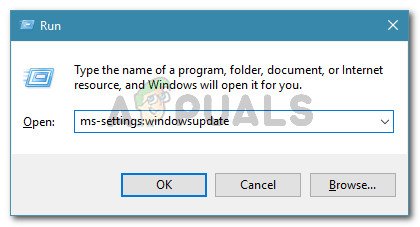
Vykdyti dialogą: ms-settings: windowsupdate
- Kai būsite Windows 'naujinimo skirtuką, spustelėkite Patikrinkite, ar nėra naujinių ir palaukite, kol bus baigtas pradinis nuskaitymas.
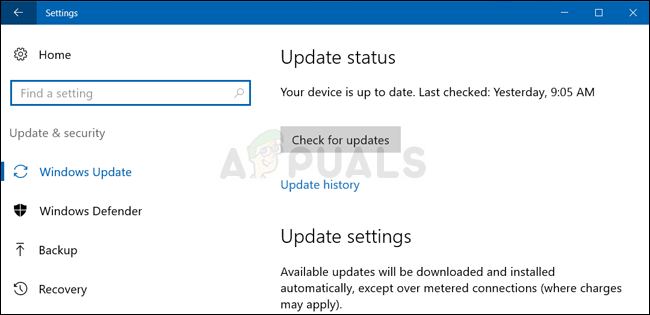
„Windows 10“ atnaujinimų tikrinimas
- Kai nuskaitymas išsiaiškins, kuriuos naujinimus laukiama įdiegti jūsų kompiuteryje, vadovaukitės ekrane pateikiamais raginimais, kad juos visus įdiegtumėte. Jei būsite paraginti paleisti iš naujo, kol gausite galimybę įdiegti kiekvieną elementą, atlikite tai, tačiau būtinai grįžkite į tą patį ekraną kitame paleidime, kad užbaigtumėte likusius naujinimo diegimus.
- Kai pavyks įdiegti kiekvieną laukiantį naujinimą, iš naujo paleiskite kompiuterį ir patikrinkite, ar problema išspręsta kito paleisties metu.
Jei kairysis CTRL klavišas vis dar neveikia, pereikite prie kito toliau pateikto metodo.
3 metodas: iš naujo įdiekite HID tvarkykles
Taip pat gali būti, kad matote šią klaidą dėl klaviatūros tvarkyklės problemos. Keli vartotojai, kurie taip pat susidūrė su šia problema, pranešė, kad jiems pavyko tai ištaisyti pašalinus ir iš naujo įdiegus HID tvarkykles naudojant „Device Manager“.
Štai trumpas „Device Manager“ naudojimo vadovas norint iš naujo įdiegti klaviatūrų tvarkykles:
- Paspauskite „Windows“ klavišas + R atsiverti a Bėk dialogo langas. Tada įveskite „Devmgmt.msc“ ir paspauskite Įveskite norėdami atidaryti „Device Manager“ įrankį.
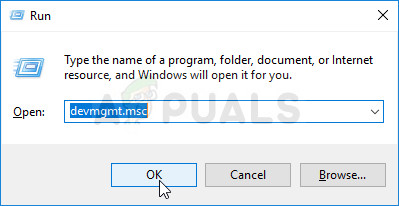
Vykdoma „Device Manager“
- Kai būsi viduje Įrenginių tvarkytuvė , slinkite žemyn per įdiegtų elementų sąrašą ir išplėskite išskleidžiamąjį meniu, susietą su klaviatūromis.
- Dešiniuoju pelės mygtuku spustelėkite HID klaviatūros įrenginys ir pasirinkti Pašalinkite įrenginį iš naujai pasirodžiusio kontekstinio meniu.
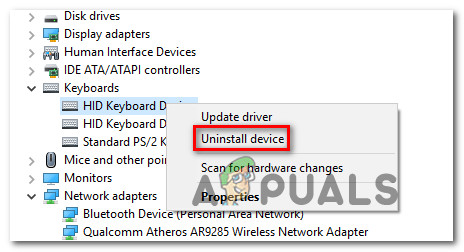
Pašalinamas klaviatūros HID įrenginys
- Patvirtinkite savo ketinimą pašalinti tvarkyklę dar kartą spustelėdami Pašalinti, tada palaukite, kol procesas bus baigtas.
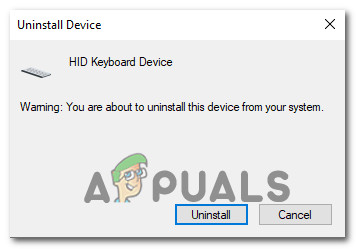
Patvirtinkite HID klaviatūros pašalinimą
- Pakartokite 4 ir 4 veiksmus su visomis HID tvarkyklėmis, kurias įdiegėte savo kompiuteryje.
- Iš naujo paleiskite kompiuterį, kad leistumėte OS iš naujo įdiegti HID tvarkykles kitos paleidimo sekos metu ir pažiūrėkite, ar problema išspręsta.
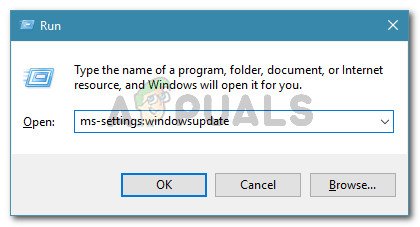
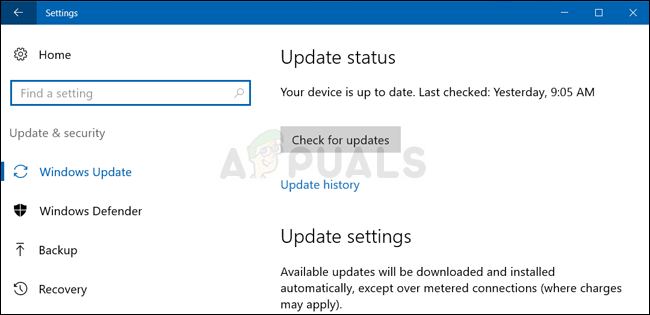
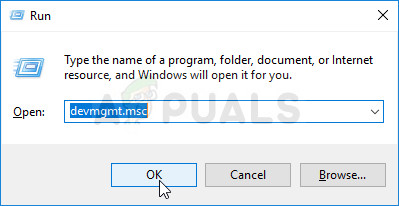
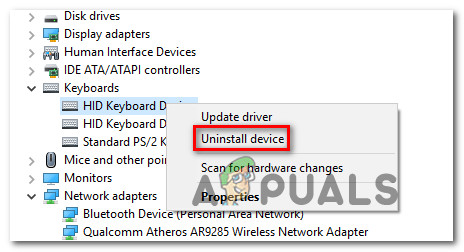
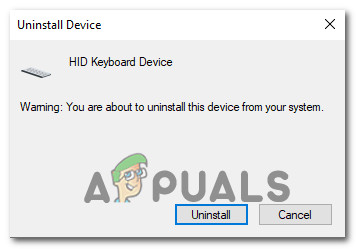




















![„OneDrive“ ryšio problemos „Windows 7“ ir „10“ [Pataisyti]](https://jf-balio.pt/img/how-tos/68/onedrive-connectivity-issues-windows-7.png)


